Chromeはデスクトップとモバイルの両方で利用可能ですプラットフォーム。通常、Androidではデフォルトのブラウザーであり、iOSではApp Storeからブラウザーをダウンロードできます。 ChromeはWindowsおよびmacOSでも同様に利用可能です。ブラウザの先駆的な機能の1つは、履歴、自動入力情報、ブックマーク、アプリや拡張機能などのユーザーデータを、異なるプラットフォームのChromeインストール全体で同期する機能です。同じ機能がiOSおよびAndroid向けChromeでも利用できます。有効にすると、ChromeモバイルのブックマークをデスクトップのChromeインストールに同期できます。方法は次のとおりです。
ステップ1: デスクトップでChromeにログインします。ハンバーガーアイコンをクリックし、[設定]に移動して、GoogleまたはGoogle Appsアカウントでサインインします。
ステップ2: Chromeモバイルでは、同じGoogleでサインインしますデスクトップでのサインインに使用したアカウントまたはGoogle Appsアカウント。同期をオンにし、「ブックマーク」が同期するように設定されていることを確認します。他の同期を選択するかどうかは完全にあなた次第であり、デスクトップのインストールが煩雑になるだけなら残りはスキップできます。

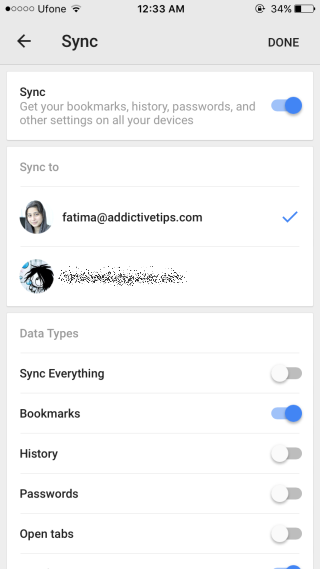
ステップ3: デスクトップに戻ります。 ブックマークの数に応じて、デスクトップに表示されるまでに数秒かかります。 Chromeブックマークマネージャーを開き(Ctrl + Shift + O)、「モバイルブックマーク」という新しいフォルダーが表示されます。 AndroidスマートフォンやiPhoneからのすべてのブックマークは、このフォルダー内でソートされます。このフォルダはブックマークバーに表示されないため、これらのブックマークにアクセスする場合は、ブックマークマネージャからアクセスする必要があります。
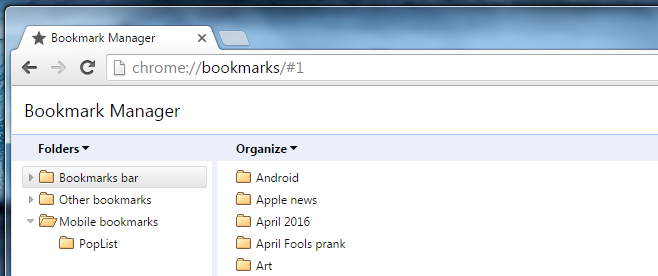
「モバイルブックマーク」内のブックマークフォルダは他のフォルダに移動できますが、モバイルブックマークのフォルダ自体は移動できません。これは、ブックマークを同期するために特定の場所でモバイルブックマークフォルダを見つける必要があるため、Chrome自体の制限です。













コメント